Thỉ dụ có: cos\(A\) \(\approx0,7684\). Từ đây hãy nêu các bước để tính \(A\)?
Hãy nhập câu hỏi của bạn vào đây, nếu là tài khoản VIP, bạn sẽ được ưu tiên trả lời.



Câu 2:
Bước 1: Nhập a,b,c
Bước 2: Nếu (a+b>c) và (a+c>b) và (b+c>a) thì xuất đây là ba cạnh trong một tam giác.
Ngược lại thì xuất không phải
Bước 3: Kết thúc

a)B1: Chọn ô C3 trong cột "vàng"
B2: Vào dải lệnh Data/Sort and Filter
B3: Chọn lệnh \(\dfrac{A}{Z}\)↓
b)B1:Chọn ô C6
B2:Vào dải lệnh Data/Sort and Filter, chọn lệnh Filter, thấy dấu mũi tên chỉ xuống ở tiêu đề các cột
B3: Nháy dấu mũi tên chỉ xuống của cột "vàng"
B4: Chọn giá trị 0 (số nhỏ nhất)
B5: Nháy OK

Các bước chủ yếu để giải phương trình trong ví dụ 1:
- Thực hiện phép tính để bỏ dấu ngoặc
- Chuyển các hạng tử chứa ẩn sang một vế, các hằng số sang vế kia
- Thu gọn và giải phương trình nhận được
Các bước chủ yếu để giải phương trình trong ví dụ 2:
- Quy đồng mẫu hai vế
- Nhân hai vế với mẫu để khử mẫu
- Chuyển các hạng tử chứa ẩn sang một vế, các hằng số sang vế kia
- Thu gọn và giải phương trình nhận được

Bước 1: Chọn thư mục sẽ tạo thư mục con bên trong nó
Bước 2: Nháy chuột vào lệnh New folder
Bước 3: Gõ tên thư mục cần tạo, gõ phím Enter

bạn tham khảo nha.
câu 1:
Các bước định dạng phông chữ:
- Chọn 1 ô hoặc các ô cần định dạng
- Nháy chuột vào mũi tên tại ô Font
- Nháy chọn phông chữ
Các bước định dạng cỡ chữ:
- Chọn ô hoặc các ô cần định dạng nội dung
- Nháy chuột tại nút mũi tên ở ô Font Size
- Nháy chuột chọn cỡ chữ
Câu 2:
1. Định dạng cỡ chữ
B1: Chọn ô hoặc các ô cần định dạng nội dung
B2: Nháy chuột tại nút mũi tên ở ô Font Size
B3: Nháy chuột chọn cỡ chữ
2. Định dạng màu chữ:
B1: Chọn ô hoặc các ô cần định dạng nội dung
B2: Nháy chuột tại nút mũi tên
B3: Nháy chuột chọn màu
câu 3:
*Kẻ đường biên trong các ô tính
nháy Lệnh Borders trong nhóm Font trên dải Home
+Kẻ đường biên của các ô tính
+Chọn các ô cần kẻ đường biên
+Nháy nút bên phải nút Borders để chọn kiểu kẻ đường biên
+Chọn kiểu kẻ đường biên
*Tô màu nền.
- Các bước tô màu nền như sau:
-Chọn ô (hoặc các ô) cần định dạng
-Nháy vào nút Fill Colors
-Nháy chọn màu nền
*Tăng hoặc giảm số chữ số thập phân của dữ liệu số
- Ta sử dụng nút lệnh trên thanh công cụ để tăng hoặc giảm chữ số thập phân của dữ liệu số
- Tăng thêm một chữ số thập phân: <-0.00
- Giảm bớt một chữ số thập phân: .00->0
câu 4:
a)
Bước 1: Hiển thị trang tính trong chế độ Page Break Preview
- Bước 2: Đưa con trỏ chuột vào dấu ngắt trang sao cho con trỏ chuộc thành dạng ↔ hoặc dạng ⇅ (k có cái dấu lên xuống luôn nên mình ghi vại á)
- Bước 3: Kéo thả dấu ngắt trang đến vị trí em muốn
#Lưu ý: Để thoát khỏi chế độ hiển thị Page Layout hay Page Break Preview, em nháy chuộc chọn lệnh Normal trong nhóm Workbook Views
b)
* Các bước chọn đặt lề trang:
- Các kiểu lề trang có sẵn:
+ Lề trên: Top
+ Lề dưới: Bottom
+ Lề trái: Left
+ Lề phải: Right
- Cách 1:
+ Bước 1: Nháy chuột trên mũi tên bên dưới nút lệnh Margins.
+ Bước 2: Nháy chọn một trong các thiết bị đặt kiểu lề trang có sẵn.
- Cách 2:
+ Bước 1: Nháy nút lệnh Custtom Margins ⇒ Xuất hiện hộp thoại Page Setup.
+ Bước 2: Đặt các kiểu lề trang phù hợp.
* Các bước chọn hướng trang:
- Bước 1: Nháy chuột lên mũi tên bên dưới lệnh Orientation.
- Bước 2:
+ Chọn Portrait (Trang đứng) để đặt trang theo chiều thẳng đứng.
+ Chọn Landscape (Trang nằm ngang) để đặt trang theo chiều nằm ngang.
câu 5:
a)
-Sắp xếp dữ liệu là hoán đổi vị trí các hàng của bảng dữ liệu để giá trị dữ liệu trong 1 hay nhiều cột được sắp xếp theo thứ tự tăng dần hay giảm dần.
- Các bước sắp xếp dữ liệu:
+B1: Nhayys chuột vào 1 oo trong vùng có dữ liệu cần sắp xếp
+B2: Data->Nhóm Sort and Filter
Nháy vào lệnh \(\dfrac{A}{Z}\)sắp xếp tăng)
hoặc \(\dfrac{Z}{A}\) (sắp xếp giảm)
b)
Lọc dữ liệu là chọn và chỉ hiển thị các hang thỏa mãn các tiêu chuẩn nhất định nào đó.
Các bước cần thực hiện khi lọc dữ liệu là :
B1: Nháy chuột chọn một ô trong vùng có dữ liệu cần lọc.
B2: Nháy Data -> Filter -> AutoFilter (các mũi tên xuất hiện bên cạnh tiêu đề cột).
B3: Nháy vào nút tam giác ngược trên tiêu đề cột.
B4: Chọn giá trị để lọc.
câu 6:
a)
*Biểu đồ là hình vẽ biểu diễn các số liệu, thường là các số liệu địa lý dùng để so sánh nhận ra sự khác biệt và biết được cụ thể tỷ lệ của từng cái so với tổng thể.
*Ưu điểm của việc tạo biểu đồ trong chương trình excel
-Giúp dễ dàng
-So sánh dữ liệu đưa ra Dự đoán xu thế tăng giảm của các số liệu.
b)
*Nhận diện 5 dạng biểu đồ trong môn Địa LýBiểu đồ tròn. Đây là dạng biểu đồ thường được dùng để vẽ các biểu đồ liên quan đến cơ cấu, tỷ lệ các thành phần trong một tổng thể chung hoặc cũng có thể vẽ biểu đồ tròn khi tỷ lệ % trong bảng số liệu cộng lại tròn 100. ...Biểu đồ đường. ...Biểu đồ cột. ...Biểu đồ miền. ...Biểu đồ kết hợp.*Tạo biểu đồChọn dữ liệu cho biểu đồ.Chọn Chèn > Biểu đồ được đề xuất.Chọn một biểu đồ trên tab Biểu đồ được đề xuất để xem trước biểu đồ. ...Chọn một biểu đồ.Chọn OK.
câu 1:
Các bước định dạng phông chữ:
- Chọn 1 ô hoặc các ô cần định dạng
- Nháy chuột vào mũi tên tại ô Font trong nhóm Font của dải lệnh Home
- Nháy chọn phông chữ thích hợp
Các bước định dạng cỡ chữ:
- Chọn ô hoặc các ô cần định dạng nội dung
- Nháy chuột tại nút mũi tên ở ô Font Size trong nhóm Font của dải lệnh Home
- Nháy chuột chọn cỡ chữ
Câu 2:
1. Định dạng cỡ chữ
B1: Chọn ô hoặc các ô cần định dạng nội dung
B2: Nháy chuột tại nút mũi tên ở ô Font Size trong nhóm Font của dải lệnh Home
B3: Nháy chuột chọn cỡ chữ
2. Định dạng màu chữ:
B1: Chọn ô hoặc các ô cần định dạng nội dung
B2: Nháy chuột tại nút mũi tên
B3: Nháy chuột chọn màu
câu 3:
*Kẻ đường biên trong các ô tính
nháy Lệnh Borders trong nhóm Font trên dải Home
+Kẻ đường biên của các ô tính
+Chọn các ô cần kẻ đường biên
+Nháy nút bên phải nút Borders để chọn kiểu kẻ đường biên
+Chọn kiểu kẻ đường biên
*Tô màu nền.
- Các bước tô màu nền như sau:
-Chọn ô (hoặc các ô) cần định dạng
-Nháy vào nút Fill Colors
-Nháy chọn màu nền
*Tăng hoặc giảm số chữ số thập phân của dữ liệu số
- Ta sử dụng nút lệnh trên thanh công cụ để tăng hoặc giảm chữ số thập phân của dữ liệu số
- Tăng thêm một chữ số thập phân: <-0.00
- Giảm bớt một chữ số thập phân: .00->0
câu 4:
a)
Bước 1: Hiển thị trang tính trong chế độ Page Break Preview
- Bước 2: Đưa con trỏ chuột vào dấu ngắt trang sao cho con trỏ chuộc thành dạng ↔ hoặc dạng ⇅ (k có cái dấu lên xuống luôn nên mình ghi vại á)
- Bước 3: Kéo thả dấu ngắt trang đến vị trí em muốn
#Lưu ý: Để thoát khỏi chế độ hiển thị Page Layout hay Page Break Preview, em nháy chuộc chọn lệnh Normal trong nhóm Workbook Views
b)
* Các bước chọn đặt lề trang:
- Các kiểu lề trang có sẵn:
+ Lề trên: Top
+ Lề dưới: Bottom
+ Lề trái: Left
+ Lề phải: Right
- Cách 1:
+ Bước 1: Nháy chuột trên mũi tên bên dưới nút lệnh Margins.
+ Bước 2: Nháy chọn một trong các thiết bị đặt kiểu lề trang có sẵn.
- Cách 2:
+ Bước 1: Nháy nút lệnh Custtom Margins ⇒ Xuất hiện hộp thoại Page Setup.
+ Bước 2: Đặt các kiểu lề trang phù hợp.
* Các bước chọn hướng trang:
- Bước 1: Nháy chuột lên mũi tên bên dưới lệnh Orientation.
- Bước 2:
+ Chọn Portrait (Trang đứng) để đặt trang theo chiều thẳng đứng.
+ Chọn Landscape (Trang nằm ngang) để đặt trang theo chiều nằm ngang.
câu 5:
a)
-Sắp xếp dữ liệu là hoán đổi vị trí các hàng của bảng dữ liệu để giá trị dữ liệu trong 1 hay nhiều cột được sắp xếp theo thứ tự tăng dần hay giảm dần.
- Các bước sắp xếp dữ liệu:
+B1: Nhayys chuột vào 1 oo trong vùng có dữ liệu cần sắp xếp
+B2: Data->Nhóm Sort and Filter
Nháy vào lệnh AZsắp xếp tăng)
hoặc ZA (sắp xếp giảm)
b)
Lọc dữ liệu là chọn và chỉ hiển thị các hang thỏa mãn các tiêu chuẩn nhất định nào đó.
Các bước cần thực hiện khi lọc dữ liệu là :
B1: Nháy chuột chọn một ô trong vùng có dữ liệu cần lọc.
B2: Nháy Data -> Filter -> AutoFilter (các mũi tên xuất hiện bên cạnh tiêu đề cột).
B3: Nháy vào nút tam giác ngược trên tiêu đề cột.
B4: Chọn giá trị để lọc.
câu 6:
a)
*Biểu đồ là hình vẽ biểu diễn các số liệu, thường là các số liệu địa lý dùng để so sánh nhận ra sự khác biệt và biết được cụ thể tỷ lệ của từng cái so với tổng thể.
*Ưu điểm của việc tạo biểu đồ trong chương trình excel
-Giúp dễ dàng
-So sánh dữ liệu đưa ra Dự đoán xu thế tăng giảm của các số liệu.
b)
*Nhận diện 5 dạng biểu đồ trong môn Địa LýBiểu đồ tròn. Đây là dạng biểu đồ thường được dùng để vẽ các biểu đồ liên quan đến cơ cấu, tỷ lệ các thành phần trong một tổng thể chung hoặc cũng có thể vẽ biểu đồ tròn khi tỷ lệ % trong bảng số liệu cộng lại tròn 100. ...Biểu đồ đường. ...Biểu đồ cột. ...Biểu đồ miền. ...Biểu đồ kết hợp.*Tạo biểu đồChọn dữ liệu cho biểu đồ.Chọn Chèn > Biểu đồ được đề xuất.Chọn một biểu đồ trên tab Biểu đồ được đề xuất để xem trước biểu đồ. ...Chọn một biểu đồ.Chọn OK.
- Nháy chọn phông chữ mong muốn
Các bước định dạng cỡ chữ:
- Chọn ô hoặc các ô cần định dạng nội dung
- Nháy chuột tại nút mũi tên ở ô Font Size
- Nháy chuột chọn cỡ chữ
Câu 2:
1. Định dạng cỡ chữ
B1: Chọn ô hoặc các ô cần định dạng nội dung
B2: Nháy chuột tại nút mũi tên ở ô Font Size
B3: Nháy chuột chọn cỡ chữ
2. Định dạng màu chữ:
B1: Chọn ô hoặc các ô cần định dạng nội dung
B2: Nháy chuột tại nút mũi tên
B3: Nháy chuột chọn màu
câu 3:
*Kẻ đường biên trong các ô tính
nháy Lệnh Borders trong nhóm Font trên dải Home
+Kẻ đường biên của các ô tính
+Chọn các ô cần kẻ đường biên
+Nháy nút bên phải nút Borders để chọn kiểu kẻ đường biên
+Chọn kiểu kẻ đường biên
*Tô màu nền.
- Các bước tô màu nền như sau:
-Chọn ô (hoặc các ô) cần định dạng
-Nháy vào nút Fill Colors
-Nháy chọn màu nền
*Tăng hoặc giảm số chữ số thập phân của dữ liệu số
- Ta sử dụng nút lệnh trên thanh công cụ để tăng hoặc giảm chữ số thập phân của dữ liệu số
- Tăng thêm một chữ số thập phân: <-0.00
- Giảm bớt một chữ số thập phân: .00->0
câu 4:
a)
Bước 1: Hiển thị trang tính trong chế độ Page Break Preview
- Bước 2: Đưa con trỏ chuột vào dấu ngắt trang sao cho con trỏ chuộc thành dạng ↔ hoặc dạng ⇅ (k có cái dấu lên xuống luôn nên mình ghi vại á)
- Bước 3: Kéo thả dấu ngắt trang đến vị trí em muốn
#Lưu ý: Để thoát khỏi chế độ hiển thị Page Layout hay Page Break Preview, em nháy chuộc chọn lệnh Normal trong nhóm Workbook Views
b)
* Các bước chọn đặt lề trang:
- Các kiểu lề trang có sẵn:
+ Lề trên: Top
+ Lề dưới: Bottom
+ Lề trái: Left
+ Lề phải: Right
- Cách 1:
+ Bước 1: Nháy chuột trên mũi tên bên dưới nút lệnh Margins.
+ Bước 2: Nháy chọn một trong các thiết bị đặt kiểu lề trang có sẵn.
- Cách 2:
+ Bước 1: Nháy nút lệnh Custtom Margins ⇒ Xuất hiện hộp thoại Page Setup.
+ Bước 2: Đặt các kiểu lề trang phù hợp.
* Các bước chọn hướng trang:
- Bước 1: Nháy chuột lên mũi tên bên dưới lệnh Orientation.
- Bước 2:
+ Chọn Portrait (Trang đứng) để đặt trang theo chiều thẳng đứng.
+ Chọn Landscape (Trang nằm ngang) để đặt trang theo chiều nằm ngang.
câu 5:
a)
-Sắp xếp dữ liệu là hoán đổi vị trí các hàng của bảng dữ liệu để giá trị dữ liệu trong 1 hay nhiều cột được sắp xếp theo thứ tự tăng dần hay giảm dần.
- Các bước sắp xếp dữ liệu:
+B1: Nhayys chuột vào 1 oo trong vùng có dữ liệu cần sắp xếp
+B2: Data->Nhóm Sort and Filter
Nháy vào lệnh AZsắp xếp tăng)
hoặc ZA (sắp xếp giảm)
b)
Lọc dữ liệu là chọn và chỉ hiển thị các hang thỏa mãn các tiêu chuẩn nhất định nào đó.
Các bước cần thực hiện khi lọc dữ liệu là :
B1: Nháy chuột chọn một ô trong vùng có dữ liệu cần lọc.
B2: Nháy Data -> Filter -> AutoFilter (các mũi tên xuất hiện bên cạnh tiêu đề cột).
B3: Nháy vào nút tam giác ngược trên tiêu đề cột.
B4: Chọn giá trị để lọc.
câu 6:
a)
*Biểu đồ là hình vẽ biểu diễn các số liệu, thường là các số liệu địa lý dùng để so sánh nhận ra sự khác biệt và biết được cụ thể tỷ lệ của từng cái so với tổng thể.
*Ưu điểm của việc tạo biểu đồ trong chương trình excel
-Giúp dễ dàng
-So sánh dữ liệu đưa ra Dự đoán xu thế tăng giảm của các số liệu.
b)
*Nhận diện 5 dạng biểu đồ trong môn Địa LýBiểu đồ tròn. Đây là dạng biểu đồ thường được dùng để vẽ các biểu đồ liên quan đến cơ cấu, tỷ lệ các thành phần trong một tổng thể chung hoặc cũng có thể vẽ biểu đồ tròn khi tỷ lệ % trong bảng số liệu cộng lại tròn 100. ...Biểu đồ đường. ...Biểu đồ cột. ...Biểu đồ miền. ...Biểu đồ kết hợp.*Tạo biểu đồChọn dữ liệu cho biểu đồ.Chọn Chèn > Biểu đồ được đề xuất.Chọn một biểu đồ trên tab Biểu đồ được đề xuất để xem trước biểu đồ. ...Chọn một biểu đồ.Chọn OK.


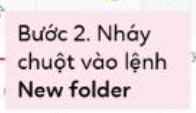
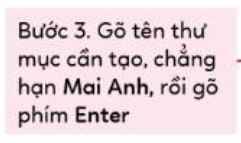
Cái này thì chắc là phải dùng máy tính cầm tay rồi. Đây là các bước thực hiện trên CASIO fx-570ES PLUS.
Đầu tiên và đương nhiên nhất là phải nhấn "on".
Tiếp theo, chỉnh máy tính về chế độ deg (bằng cách ấn shift + mode (set up), sau đó nhấn phím 3.
Sau đó ta nhấn shift + cos \(\left(cos^{-1}\right)\) và gõ số \(0,7684\) đằng sau ngoặc "(" .
Cuối cùng nhấn "=" để có kết quả chính bằng A.
Ta bấm máy thấy \(cos^{-1}\left(0,7684\right)=39,78957314...\), vậy \(A=39,78957314...\)